Η χρήση των smartphone έχει αυξηθεί πραγματικά. Όχι μόνο λόγω των εξαιρετικών λειτουργιών τους, αλλά και επειδή μπορούν να χρησιμοποιηθούν για να πιάσουν σημαντικές στιγμές και να δημιουργήσουν αξέχαστες αναμνήσεις. Τα smartphone διαθέτουν τώρα εξαιρετική ανάλυση και κάμερες υψηλής ποιότητας που μπορούν να χρησιμοποιηθούν για τη λήψη ποιοτικών φωτογραφιών. Τα τηλέφωνα Samsung δεν μένουν εκτός αυτών των δυνατοτήτων.
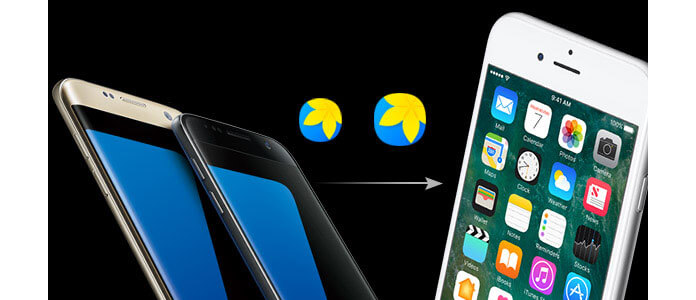
Έχετε μερικές φωτογραφίες στο τηλέφωνό σας Samsung Galaxy και θέλετε να τις μοιραστείτε ή να τις μεταφέρετε σε iPhone; Ίσως πιστεύετε ότι κάτι τέτοιο είναι δυνατό μόνο αν συνδεθείτε στον λογαριασμό σας Google στο τηλέφωνο Samsung και, στη συνέχεια, συγχρονίστε τον με τον λογαριασμό σας στο Gmail και από το Gmail στο iPhone σας. Ναι, αυτός είναι ένας πιθανός τρόπος. Αλλά εδώ, θα σας διδάξω μια νέα μέθοδο που είναι γρήγορη και άμεση με λίγα μόνο κλικ.
Θα θέλατε επίσης να διαβάσετε: Συγχρονισμός επαφών τηλεφώνου Android στο Google.
Αυτή η απλή και γρήγορη μέθοδος μπορεί να επιτευχθεί με μικρό αλλά ισχυρό λογισμικό που ονομάζεται FoneCopy. Το FoneCopy είναι ένα εργαλείο υπολογιστή που μπορεί να χρησιμοποιηθεί για τη μεταφορά αρχείων μεταξύ smartphone όπως το Samsung Galaxy και το iPhone. Έχει σχεδιαστεί για να μεταφέρει αρχεία υψηλής ποιότητας.
Μη χάσετε: 2 τρόποι εξαγωγής επαφών iPhone στο Gmail.
Λήψη Aiseesoft FoneCopy και ακολουθήστε τα παρακάτω βήματα.
Μετά τη λήψη του FoneCopy, εγκαταστήστε και εκτελέστε το στον υπολογιστή σας.

Συνδέστε τις συσκευές σας, το τηλέφωνο Samsung Galaxy και το iPhone στον υπολογιστή σας μέσω USB.
Σημειώστε ότι ενδέχεται να απαιτούνται προγράμματα οδήγησης USB για κάθε συσκευή στον υπολογιστή σας.
Αυτό το λογισμικό υποστηρίζει σχεδόν συσκευές Android και iPhone, οπότε μπορεί επίσης να σας βοηθήσει μεταφορά επαφών Blackberry στο iPhone XR, συγχρονίστε φωτογραφίες HTC με iPhone XS κ.λπ.
Προτού μπορέσετε να δημιουργήσετε σύνδεση μεταξύ των συσκευών σας και του FoneCopy, πρέπει να εμπιστευτείτε τις συσκευές σας αποδεχόμενοι ένα αναδυόμενο μήνυμα σε αυτές. Ακολουθήστε τις οδηγίες στο παράθυρο διαλόγου "Πληροφορίες" και κάντε κλικ στην καρτέλα της συσκευής για να εμφανίσετε τα βήματα.
Για iPhone, ξεκλειδώστε την οθόνη εάν είναι κλειδωμένη και πατήστε Εμπιστοσύνη στην οθόνη της συσκευής σας.
Για να επιτρέψετε τη σύνδεση μεταξύ της συσκευής σας Android, π.χ. του τηλεφώνου Samsung Galaxy και του υπολογιστή σας, ενεργοποιήστε το "USB Debugging" στη συσκευή σας Android. Χωρίς να γίνει αυτό, το FoneCopy δεν μπορεί να εντοπίσει το τηλέφωνό σας Android. Για να ενεργοποιήσετε το "USB Debugging" σε τηλέφωνα Samsung Galaxy, κάντε κλικ στην "Συσκευή Android" και στις καρτέλες έκδοσης Android με βάση την έκδοση Android των συσκευών σας. Ακολουθήστε τις οδηγίες όπως αριθμούνται στις εικόνες.
Για έκδοση Android 2.3 ή παλαιότερη:
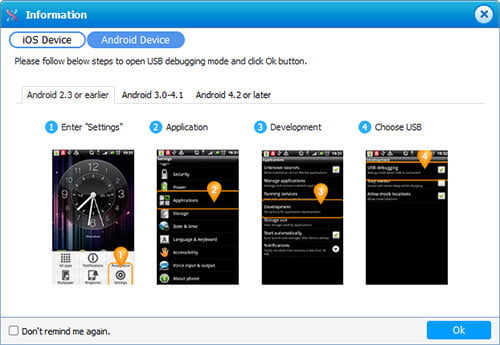
Για εκδόσεις Android 3.0 - 4.1:
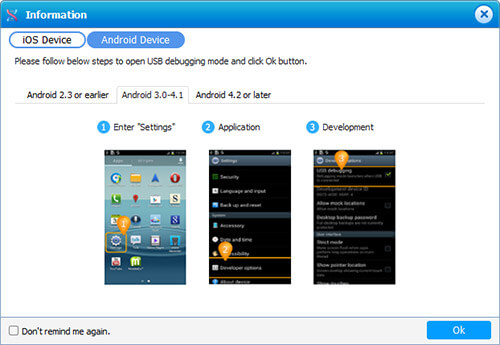
Για έκδοση Android 4.2 ή μεταγενέστερη:
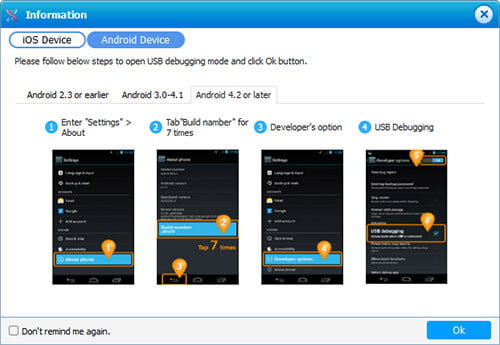
Στη συνέχεια, κάντε κλικ στο "Ok" για να συνεχίσετε.
Τώρα οι συσκευές σας θα αρχίσουν να συνδέονται στον υπολογιστή σας και η διεπαφή θα μοιάζει με αυτήν:

Αφού συνδεθούν οι συσκευές, επιλέξτε "Φωτογραφίες" και κάντε κλικ στο "Έναρξη για αντιγραφή".